ヌガークイック設定パネルをカスタマイズするための8つの最高のアプリ
Androidのクイック設定パネルはマシュマロで歓迎されたオーバーホールを受けました。最新バージョンではいくつかの大幅な調整が行われ、ヌガーの最も便利な機能の1つになりました。
クイック設定(通知シェードを下にスワイプしたときに表示される「クイックタイル」のグリッド)が完全に動的でカスタマイズ可能になりました。タイルの多くは以前よりも機能的であり、並べ替えたり、完全に削除したり、サードパーティの開発者から新しいタイルを追加したりすることもできます。
新しいクイック設定について知っておく必要のあるすべてのことを順を追って説明し、最後まで注目して、最新のクイック設定アプリのいくつかについて学びます。
スマートフォンの画面の上部から1回下にスワイプすると、通知と、クイック設定パネルの最初の5つのタイルを含むクイックアクセスバーが表示されます。
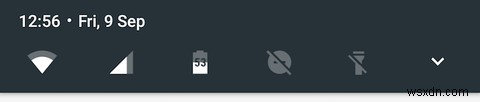
もう一度下にスワイプすると、パネル全体が開きます。これはページ付けされており、1ページに9つのタイルがあります。 2本の指で下にスワイプしてこれをすぐに開くこともできます。
パネルをカスタマイズするときの秘訣は、最初のページで最もよく使用するタイルを取得することです。 編集をタップします 開始するには、右下のボタンをクリックしてください。
クイックタイルの追加、削除、および並べ替えは、それらを所定の位置にドラッグアンドドロップするのと同じくらい簡単です。タイルを指で1秒間押し続けてから、好きな場所にドラッグします。
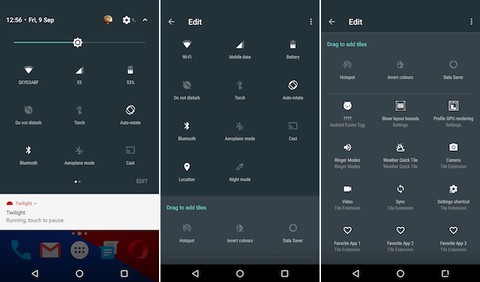
最初の5つのタイルは、クイックアクセスバーを構成します。 Wi-Fi、バッテリー、懐中電灯など、最もよく使用するタイルをここに配置する必要があります。リストの最初の9つのタイルが最初のページに表示されます。
使用可能であるが現在使用されていないタイルは、画面の下半分のドラッグしてタイルを追加の下にあります。 ラベル。タイルを追加するには、タイルを画面の上半分までドラッグします。タイルを削除するには、タイルを画面の下半分にドラッグします。
クイックタイルの機能は、ヌガーで確実に強化されています。それらのほとんどは現在、タップと長押しの両方を受け入れます。
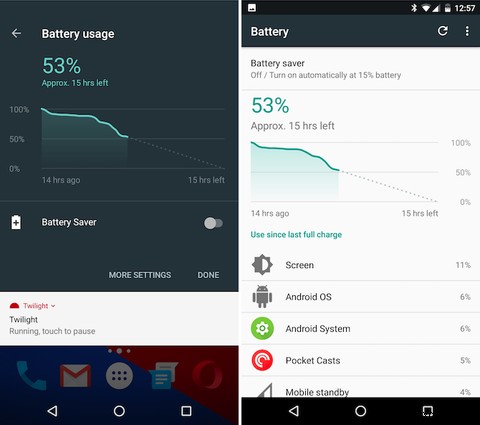
タイルをタップすると、懐中電灯のオンとオフを切り替えたり、Wi-Fiネットワークに接続したりするなど、クイック設定パネル内で機能を直接管理できます。同じタイルを長押しすると、Androidの設定内の対応するページにジャンプしてフルコントロールできます。
8つの基本的なクイック設定タイルアプリ
開発者は、Nougatの過給されたクイック設定パネルで使用できるタイルの作成をすでに開始しています。それらのほとんどはショートカットまたは単一機能のユーティリティです-これは本格的なアプリを保存する場所ではありません-しかし実際に非常に便利なものがたくさんあります。
1。天気クイック設定タイル
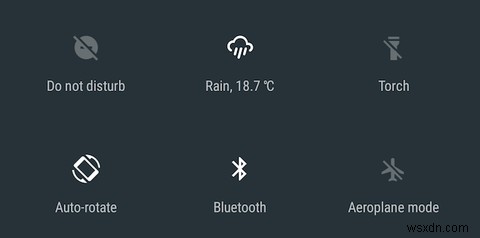
天気予報を監視する必要がありますが、ウィジェットがホーム画面のスペースを占有することは望ましくありませんか? Weather Quick Settings Tileは、必要なものです。これは、現在の場所の気象条件と気温を示す、単一の高級なモノクロアイコンです。
デフォルトでは30分ごとに更新されます。または、シングルタップで新しい予測が手動で取得されます。タイルをダブルタップすると、いくつかの便利な構成オプションが表示されます。
ダウンロード --Playストアの天気クイック設定タイル(無料)
2。ヌガーのタイル延長
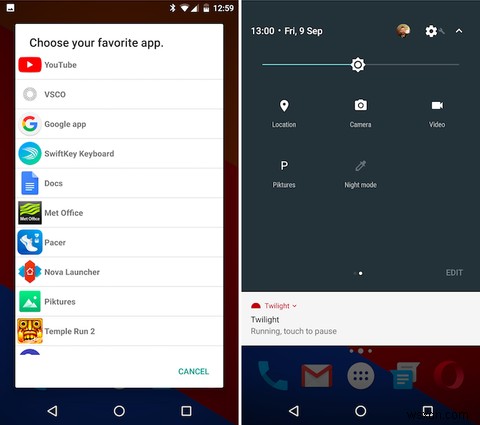
Tile Extensionは、クイック設定パネルにミニアプリランチャーを配置します。デフォルトのオプションには、カメラを起動するためのタイル、ビデオモードでカメラアプリを起動するためのタイル、およびデータ同期のオンとオフを切り替えるためのタイルが含まれます。お気に入りのアプリ用に3つのタイルを設定することもできます。
ダウンロード --Playストアのタイル拡張(無料)
3。検索
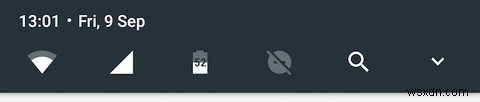
Novaなどのサードパーティのランチャーを使用している場合は、遍在するGoogle検索バーを削除して、ホーム画面のスペースを解放した可能性があります。その場合は、Searchlyを使用して、クイック設定パネルの機能を置き換えることができます。
このアプリは、帰路を取得するなど、より高度な検索も約束しますが、初期のベータ版ではこれらを機能させることはできませんでした。ただし、基本的なGoogle検索はすでに持つ価値があります。
ダウンロード --Playストアで検索(無料)
4。カフェイン
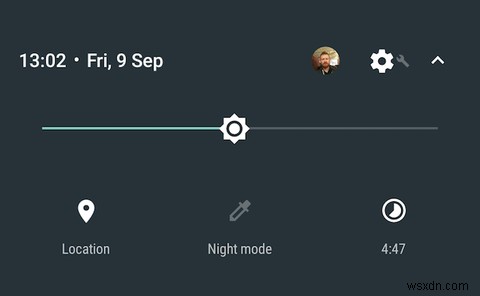
30秒後にオフになるように携帯電話の画面を設定することは、もう少しバッテリーを消耗させる重要な方法です。ただし、実際に携帯電話を使用しているが、長いドキュメントを読んでいるときやレシピをフォローしているときなど、画面に触れていないときは、非常に不便です。
Caffeinateは、タップしてから5分間画面をスリープ状態にしないことで、問題を解決します。
ダウンロード --Playストアでカフェイン(無料)
5。 QuickTile
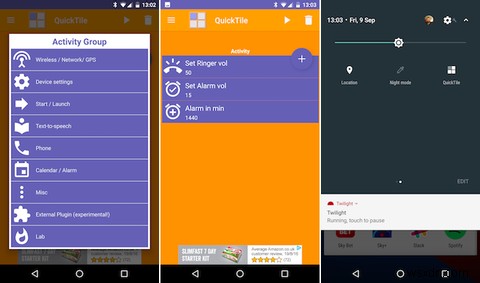
QuickTileは、Taskerアプリのクイック設定バージョンのようなものです。これにより、いくつかの機能をグループ化し、タイルを1回タップするだけでそれらすべてをアクティブ化できます。たとえば、ビデオプレーヤーを起動し、音量と画面の明るさを同時に上げることができます。または、Twitterクライアントを直接[ツイートの作成]画面で起動することもできます。
いくつかの実験的なルートオプションが機能しているため、これは非常に強力なアプリになる可能性があります。
ダウンロード --PlayストアのQuickTile(無料)
6。リンガーモード

これらのクイックタイルアプリの1つだけをダウンロードする場合は、リンガーモードがそれであるはずです。これ以上単純で効果的なものはありません。
それはあなたの電話の呼び出し音を通常、サイレント、そしてバイブレーションの間で切り替えます。そもそもこれがヌガーの一部ではなかった理由はわかりません。
ダウンロード --Playストアの呼び出し音モード(無料)
7。 Quidgets
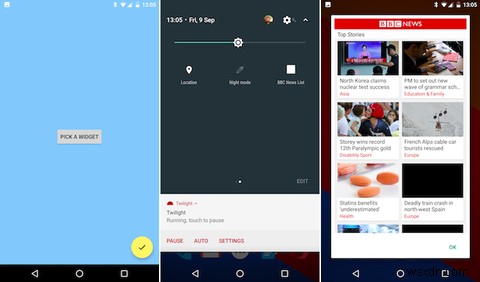
Quidgetsを使用すると、ウィジェットをクイック設定パネルに配置できます。もちろん、完全なウィジェットではありませんが、タップするとポップするタイルが現在のアプリの上にウィジェットを開きます。
一部のウィジェットは他のウィジェットよりもうまく機能するため、実験する必要があります。フルスクリーンウィジェットに最適なようです。ニュースのヘッドラインやTwitterのタイムラインをすばやく確認するには、魅力のように機能します。
ダウンロード --PlayストアのQuidgets(無料)[販売終了]
8。タイル
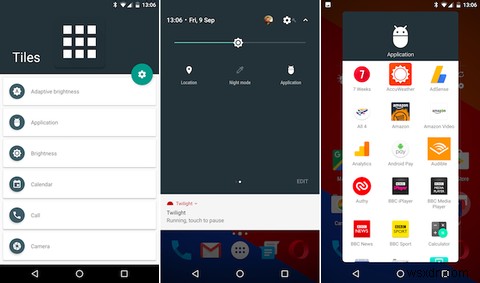
このリストで唯一の完全に支払われたアプリは、最も洗練された印象的なものでもあります。 Tilesは、これまで見てきた個々のアプリの機能の多くを1つのツールにまとめています。合計16の機能カテゴリがあり、クイック設定の編集画面が乱雑にならないように、それぞれをアクティブまたは非アクティブにすることができます。
Tilesを使用すると、個々のアプリを起動したり、アプリランチャーを表示したり、電話をかけたり、メールを作成したり、タイマーを設定したり、天気を確認したりできます。明るさの調整、音量の制御、画面のロックなど、スマートフォンの設定の多くを制御することもできます。
ここにはたくさんの遊びがあります。これはすでにヌガーの最高のアプリの1つです。
ダウンロード --Playストアのタイル($ 1.49)
お気に入りのアプリ?
より多くのデバイスがNougatを取得し始めると、クイック設定アプリの数が増えると予想されます。場合によっては、サポートが既存のアプリに統合されることもあります。これは非常に強力な機能であり、多くの可能性を秘めています。
優れたクイックタイルアプリを見つけましたか?また、クイック設定パネルに追加してほしい機能は何ですか?コメントであなたの考えを教えてください。
-
Android 向けプロジェクター アプリ ベスト 10
プロジェクターは、あなたのパフォーマンスやアイデアをより多くの人々に最もフォーマルな方法で披露するための最良の方法の 1 つです。時間が経つにつれて、プロジェクターもアップグレードされ、生活がよりシンプルで成功したものになりました。 Android 用の最高のプロジェクター アプリを使用すると、スマートフォンをプロジェクターのリモコンとして使用できます。 プロジェクターは、デバイスに取り付けられたボタンを介してのみ制御できる時代がありました。スマートフォンからプロジェクターを簡単に操作できるようになったので、必要なのはスマートフォンに適したアプリだけです。今日は、使用するのに最適な 10 の
-
Windows 用の 6 つの最適な NVIDIA コントロール パネル設定
システムのグラフィック表現とパフォーマンスを改善するために、デフォルト設定を必要な設定に変更したい場合があります。 今日、この記事では、さまざまな方法でシステム パフォーマンスを向上させるための、Windows での NVIDIA コントロール パネルの最適な設定について説明します。 今すぐ始めましょう! Windows 10、8、7 に最適な NVIDIA コントロール パネルの設定 1. NVIDIA PhysX GPU アクセラレーションを無効にする方法 NVIDIA PhysX は、150 以上のゲームに付属するインテリジェントな物理リアルタイム エンジンであり、多くの開発者によ
